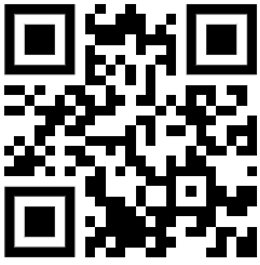...
- For models CCR and 1100, connect with your PC to Ethernet port 1;
- For models CRS, connect with your PC to any Ethernet port;
- Connect the device to a power source;
- Set your IP for PC to 192.168.88.2/24;
- Use Web browser or WinBox to connect to the default IP address of 192.168.88.1, with the username: admin and no password (or, for some models, check user and wireless passwords on the sticker);
- In case IP is not available then use WinBox and connect with MAC address;
- Update the device by clicking the (Check_for_updates) button to the latest RouterOS software for this to work the device needs to have an active Internet connection;
- To manually For a manual update of the device without public IP, go to our download page , visit the products page at https://mikrotik.com/download;
- Choose your architecture based on your device model under (System/Resources) and download the latest packages from a stable channel to your PC;
- products to find your product. The required packages are accessible under the "Support&Downloads" menu;
- Upload downloaded packages to the "Winbox" "Files" menu and reboot the device;
- By upgrading your RouterOS software to the latest version, you can ensure optimal performance, stability, and security updatesOpen WinBox and upload packages in the (Files) menu;
- Reboot the device;
- Set up your password to secure the device.
...
- За модели CCR и 1100 се свържете с вашия компютър към Ethernet порт 1;
- За модели CRS, свържете се с вашия компютър към всеки Ethernet порт;
- Свържете устройството към източник на захранване;
- Задайте вашия IP за компютър на 192.168.88.2/24;
- Използвайте уеб браузър или WinBox, за да се свържете с IP адреса по подразбиране на 192.168.88.1, с потребителското име: admin и няма парола (или, за някои модели, проверете потребителските и безжичните пароли на стикера);
- В случай че IP не е налице, използвайте WinBox и се свържете с MAC адрес;
- Актуализирайте устройството, като щракнете върху бутона (Check_for_updates) до най-новия софтуер на RouterOS, за да работи това, устройството трябва да има активна интернет връзка;
- За да актуализирате устройството ръчно без публичен IP, отидете на страницата ни за изтегляне ръчна актуализация на устройството посетете страницата с продукти на https://mikrotik.com/download;
- Изберете архитектурата си въз основа на модела на устройството си в (System/Resources) и изтеглете най-новите пакети от стабилен канал на вашия компютър;
- products , за да намерите вашия продукт. Необходимите пакети са достъпни в менюто "Support&Downloads";
- Качете изтеглените пакети в менюто "Winbox" "Files" и рестартирайте устройството;
- Чрез надграждане на софтуера на RouterOS до най-новата версия можете да осигурите оптимална производителност, стабилност и актуализации за сигурностОтворете WinBox и качете пакети в менюто (Files);
- Рестартирайте устройството;
- Настройте паролата си, за да защитите устройството.
...
- U modelů CCR a 1100 se připojte k počítači pomocí portu Ethernet 1;
- U modelů CRS připojte počítač k libovolnému portu Ethernet;
- Připojte zařízení ke zdroji napájení;
- Nastavte IP pro PC na 192.168.88.2/24;
- Použijte webový prohlížeč nebo WinBox pro připojení k výchozí adrese IP 192.168.88.1 s uživatelským jménem: admin a žádné heslo (nebo u některých modelů zkontrolujte uživatelské a bezdrátové heslo na štítku);
- V případě, že IP není k dispozici, použijte WinBox a připojte se k MAC adrese;
- Aktualizujte zařízení kliknutím na tlačítko (Check_for_updates) na nejnovější software RouterOS, aby zařízení fungovalo, musí mít aktivní připojení k internetu;
- Chcete-li zařízení aktualizovat ručně bez veřejné IP, přejděte na naši stránku ke stažení Pro manuální aktualizaci zařízení navštivte stránku produktů na https://mikrotik.com/download;
- Vyberte svoji architekturu na základě modelu vašeho zařízení v části (System/Resources) a stáhněte si nejnovější balíčky ze stabilního kanálu do počítače;
- products, kde najdete svůj produkt. Požadované balíčky jsou dostupné v nabídce "Support&Downloads";
- Nahrajte stažené balíčky do nabídky "Winbox" "Files" a restartujte zařízení;
- Upgradováním softwaru RouterOS na nejnovější verzi můžete zajistit optimální výkon, stabilitu a aktualizace zabezpečeníOtevřete WinBox a nahrajte balíčky v nabídce (Files);
- Restartujte zařízení;
- Nastavte své heslo pro zabezpečení zařízení.
...
- For modeller CCR og 1100 skal du forbinde med din pc til Ethernet-port 1;
- For modeller CRS skal du oprette forbindelse til din pc til en hvilken som helst Ethernet-port;
- Tilslut enheden til en strømkilde;
- Indstil din IP til pc til 192.168.88.2/24;
- Brug webbrowser eller WinBox til at oprette forbindelse til standard IP-adressen på 192.168.88.1 med brugernavnet: admin og ingen adgangskode (eller, for nogle modeller, tjek bruger- og trådløs adgangskoder på mærkaten);
- I tilfælde af at IP ikke er tilgængelig, skal du bruge WinBox og oprette forbindelse til MAC-adresse;
- Opdater enheden ved at klikke på knappen (Check_for_updates) til den nyeste RouterOS-software, så dette fungerer, enheden skal have en aktiv internetforbindelse;
- For at manuelt opdatere enheden uden offentlig IP, skal du gå til vores download-side en manuel opdatering af enheden, besøg produktsiden på https://mikrotik.com/download;
- Vælg din arkitektur baseret på din enhedsmodel under (System / Resources), og download de nyeste pakker fra en stabil kanal til din pc;
- products for at finde dit produkt. De nødvendige pakker er tilgængelige under menuen "Support&Downloads";
- Upload downloadede pakker til menuen "Winbox" "Files" og genstart enheden;
- Ved at opgradere din RouterOS-software til den nyeste version kan du sikre optimal ydeevne, stabilitet og sikkerhedsopdateringerÅbn WinBox og upload pakker i menuen (Files);
- Genstart enheden;
- Konfigurer din adgangskode for at sikre enheden.
...
- Schließen Sie bei den Modellen CCR und 1100 Ihren PC an Ethernet-Port 1 an;
- Verbinden Sie bei CRS-Modellen Ihren PC mit einem beliebigen Ethernet-Port;
- Schließen Sie das Gerät an eine Stromquelle an;
- Stellen Sie Ihre IP für PC auf 192.168.88.2/24 ein;
- Verwenden Sie einen Webbrowser oder WinBox, um eine Verbindung zur Standard-IP-Adresse 192.168.88.1 mit dem Benutzernamen herzustellen: admin und kein Passwort (oder überprüfen Sie bei einigen Modellen die Benutzer- und WLAN-Passwörter auf dem Aufkleber);
- Wenn IP nicht verfügbar ist, verwenden Sie WinBox und stellen Sie eine Verbindung mit der MAC-Adresse her;
- Aktualisieren Sie das Gerät, indem Sie auf die Schaltfläche (Check_for_updates) auf die neueste RouterOS-Software klicken, damit das Gerät über eine aktive Internetverbindung verfügt;
- Um das Gerät ohne öffentliche IP manuell zu aktualisieren, besuchen Sie unsere Download-Seite Für ein manuelles Update des Geräts besuchen Sie die Produktseite unter https://mikrotik.com/downloadproducts, um Ihr Produkt zu finden. Die erforderlichen Pakete sind im Menü "Support&Downloads" zugänglich;
- Wählen Sie Ihre Architektur basierend auf Ihrem Gerätemodell unter (System / Resources) und laden Sie die neuesten Pakete von einem stabilen Kanal auf Ihren PC herunter;
- Laden Sie heruntergeladene Pakete in das Menü "Winbox" "Files" hoch und starten Sie das Gerät neu;
- Durch ein Upgrade Ihrer RouterOS-Software auf die neueste Version können Sie optimale Leistung, Stabilität und Sicherheitsupdates gewährleistenÖffnen Sie WinBox und laden Sie Pakete im Menü (Files) hoch;
- Starte das Gerät neu;
- Richten Sie Ihr Passwort ein, um das Gerät zu sichern.
...
- Για τα μοντέλα CCR και 1100, συνδέστε τον υπολογιστή σας στη θύρα Ethernet 1;
- Για τα μοντέλα CRS, συνδέστε τον υπολογιστή σας σε οποιαδήποτε θύρα Ethernet;
- Συνδέστε τη συσκευή σε πηγή ενέργειας;
- Ορίστε την IP για τον υπολογιστή σας στο 192.168.88.2/24;
- Χρησιμοποιήστε το πρόγραμμα περιήγησης Web ή το WinBox για να συνδεθείτε με την προεπιλεγμένη διεύθυνση IP του 192.168.88.1 με το όνομα χρήστη: admin και χωρίς κωδικό πρόσβασης (ή, για ορισμένα μοντέλα, ελέγξτε τους κωδικούς πρόσβασης χρήστη και ασύρματου δικτύου στο αυτοκόλλητο);
- Σε περίπτωση που το IP δεν είναι διαθέσιμο, χρησιμοποιήστε το WinBox και συνδεθείτε με τη διεύθυνση MAC;
- Ενημερώστε τη συσκευή κάνοντας κλικ στο κουμπί (Check_for_updates) στο πιο πρόσφατο λογισμικό RouterOS για να λειτουργήσει η συσκευή χρειάζεται να έχει ενεργή σύνδεση στο Internet;
- Για να ενημερώσετε χειροκίνητα τη συσκευή χωρίς δημόσια IP, μεταβείτε στη σελίδα λήψης μη αυτόματη ενημέρωση της συσκευής, επισκεφτείτε τη σελίδα του προϊόντος στη διεύθυνση https://mikrotik.com/download;
- Επιλέξτε την αρχιτεκτονική σας με βάση το μοντέλο της συσκευής σας (System/Resources) και κάντε λήψη των τελευταίων πακέτων από ένα σταθερό κανάλι στον υπολογιστή σας;
- products για να βρείτε το προϊόν σας. Τα απαιτούμενα πακέτα είναι προσβάσιμα στο μενού "Support&Downloads".
- Μεταφορτώστε τα ληφθέντα πακέτα στο μενού "WinBox Files" και επανεκκινήστε τη συσκευή.
- Αναβαθμίζοντας το λογισμικό RouterOS στην πιο πρόσφατη έκδοση, μπορείτε να εξασφαλίσετε βέλτιστη απόδοση, σταθερότητα και ενημερώσεις ασφαλείας.Ανοίξτε το WinBox και μεταφορτώστε πακέτα στο μενού (Files);
- Επανεκκινήστε τη συσκευή;
- Ρυθμίστε τον κωδικό πρόσβασής σας για να ασφαλίσετε τη συσκευή.
...
- Para los modelos CCR y 1100, conéctese con su PC al puerto Ethernet 1;
- Para los modelos CRS, conéctese con su PC a cualquier puerto Ethernet;
- Conecte el dispositivo a una fuente de alimentación;
- Configure su IP para PC en 192.168.88.2/24;
- Use el navegador web o WinBox para conectarse a la dirección IP predeterminada de 192.168.88.1, con el nombre de usuario: admin y sin contraseña (o, para algunos modelos, verifique las contraseñas de usuario e inalámbricas en la etiqueta);
- En caso de que IP no esté disponible, utilice WinBox y conéctese con la dirección MAC;
- Actualice el dispositivo haciendo clic en el botón (Check_for_updates) en el último software RouterOS para que esto funcione, el dispositivo debe tener una conexión a Internet activa;
- Para actualizar manualmente el dispositivo sin IP pública, vaya a nuestra página de descarga una actualización manual del dispositivo, visite la página de productos en https://mikrotik.com/download;
- Elija su arquitectura según el modelo de su dispositivo en (System/Resources) y descargue los paquetes más recientes desde un canal estable a su PC;
- products para encontrar su producto. Se puede acceder a los paquetes requeridos en el menú "Support&Downloads";
- Cargue los paquetes descargados en el menú "Winbox" "Files" y reinicie el dispositivo;
- Al actualizar el software RouterOS a la última versión, puede garantizar un rendimiento óptimo, estabilidad y actualizaciones de seguridadAbra WinBox y cargue paquetes en el menú (Files);
- Reinicia el dispositivo;
- Configure su contraseña para asegurar el dispositivo.
...
- Mudelite CCR ja 1100 korral ühendage oma arvuti Etherneti pordiga 1;
- CRS-i mudelite korral ühendage oma arvutiga mis tahes Etherneti pordiga;
- Ühendage seade toiteallikaga;
- Seadke arvuti IP-ks väärtus 192.168.88.2/24;
- Kasutage vaikimisi IP-aadressiga 192.168.88.1 ühenduse loomiseks veebibrauseri või WinBoxi abil kasutajanimega: admin ja parool puudub (või mõne mudeli puhul kontrollige kasutaja ja traadita ühenduse paroole kleebiselt);
- Kui IP pole saadaval, kasutage WinBoxi ja looge ühendus MAC-aadressiga;
- Uuendage seadet, klõpsates nuppu (Check_for_updates), et saada uusim tarkvara RouterOS, et see töötaks, kui seadmel peab olema aktiivne Interneti-ühendus;
- Seadme käsitsi värskendamiseks ilma avaliku IP-ga minge meie allalaadimislehele külastage oma toote leidmiseks toodete lehte aadressil https://mikrotik.com/download;
- Valige jaotises (System/Resources) oma seadme mudeli põhjal oma arhitektuur ja laadige stabiilse kanali uusimad paketid arvutisse;
- products. Vajalikud paketid on kättesaadavad "Support&Downloads" menüü alt;
- Laadige allalaaditud paketid üles menüüsse "Winbox" "Files" ja taaskäivitage seade;
- Uuendades oma RouterOS-i tarkvara uusimale versioonile, saate tagada optimaalse jõudluse, stabiilsuse ja turvavärskendusedAvage WinBox ja laadige paketid üles menüüst (Files);
- Taaskäivitage seade;
- Seadistage seadme turvaliseks parool.
...
- Yhdistä mallit CCR ja 1100 tietokoneesi kanssa Ethernet-porttiin 1;
- CRS-malleissa kytke tietokoneesi kanssa mihin tahansa Ethernet-porttiin;
- Kytke laite virtalähteeseen;
- Aseta tietokoneesi IP-arvoksi 192.168.88.2/24;
- Yhdistä oletus-IP-osoitteeseen 192.168.88.1 käyttämällä verkkoselainta tai WinBoxia käyttäjänimellä: admin eikä salasanaa (tai joissakin malleissa tarkista käyttäjän ja langattoman verkon salasanat tarrasta);
- Jos IP ei ole käytettävissä, käytä WinBoxia ja muodosta yhteys MAC-osoitteeseen;
- Päivitä laite napsauttamalla (Check_for_updates) -painiketta, niin saat uusimman RouterOS-ohjelmiston, jotta laitteella olisi oltava aktiivinen Internet-yhteys;
- Päivitä laite manuaalisesti ilman julkista IP: tä siirtymällä lataussivulle Jos haluat päivittää laitteen manuaalisesti, vieraile tuotesivulla osoitteessa https://mikrotik.com/download;
- Valitse arkkitehtuurisi laitemallisi perusteella (System/Resources) -kohdassa ja lataa uusimmat paketit vakaalta kanavalta tietokoneellesi;
- products löytääksesi tuotteesi. Tarvittavat paketit löytyvät valikosta "Support&Downloads";
- Lataa ladatut paketit "Winbox" "Files"-valikkoon ja käynnistä laite uudelleen;
- Päivittämällä RouterOS-ohjelmistosi uusimpaan versioon voit varmistaa optimaalisen suorituskyvyn, vakauden ja tietoturvapäivityksetAvaa WinBox ja lähetä paketit (Files) -valikossa;
- Käynnistä laite uudelleen;
- Aseta salasanasi laitteen suojaamiseksi.
...
- Pour les modèles CCR et 1100, connectez votre PC au port Ethernet 1;
- Pour les modèles CRS, connectez-vous avec votre PC à n'importe quel port Ethernet;
- Connectez l'appareil à une source d'alimentation;
- Réglez votre IP pour PC sur 192.168.88.2/24;
- Utilisez un navigateur Web ou WinBox pour vous connecter à l'adresse IP par défaut 192.168.88.1, avec le nom d'utilisateur: admin et pas de mot de passe (ou, pour certains modèles, vérifiez les mots de passe utilisateur et sans fil sur l'autocollant);
- Dans le cas où l'IP n'est pas disponible, utilisez WinBox et connectez-vous avec l'adresse MAC;
- Mettez à jour l'appareil en cliquant sur le bouton (Check_for_updates) du dernier logiciel RouterOS pour que cela fonctionne, l'appareil doit avoir une connexion Internet active;
- Pour mettre une mise à jour manuellement manuelle de l'appareil sans IP publique, accédez à notre page de téléchargement , visitez la page des produits sur https://mikrotik.com/download;
- Choisissez votre architecture en fonction de votre modèle d'appareil sous (System/Resources) et téléchargez les derniers packages à partir d'un canal stable sur votre PC;
- products pour trouver votre produit. Les packages requis sont accessibles sous le menu "Support&Downloads";
- Téléchargez les packages téléchargés dans le menu "Winbox" "Files" et redémarrez l'appareil;
- En mettant à niveau votre logiciel RouterOS vers la dernière version, vous pouvez garantir des performances, une stabilité et des mises à jour de sécurité optimalesOuvrez WinBox et téléchargez les packages dans le menu (Files);
- Redémarrez l'appareil;
- Configurez votre mot de passe pour sécuriser l'appareil.
...
- Za modele CCR i 1100 povežite se s računalom na Ethernet port 1;
- Za modele CRS povežite se s računalom na bilo koji Ethernet priključak;
- Priključite uređaj na izvor napajanja;
- Postavite svoj IP za PC na 192.168.88.2/24;
- Pomoću web preglednika ili WinBoxa povežite se na zadanu IP adresu 192.168.88.1, uz korisničko ime: admin i nema lozinke (ili, za neke modele, provjerite korisničku i bežičnu lozinku na naljepnici);
- U slučaju da IP nije dostupan tada koristite WinBox i povežite se s MAC adresom;
- Ažurirajte uređaj klikom na gumb (Check_for_updates) na najnoviji RouterOS softver da bi ovaj uređaj trebao raditi aktivnu internetsku vezu;
- Da biste ručno ažurirali uređaj bez javnog IP-a, idite na našu stranicu za preuzimanje Za ručno ažuriranje uređaja posjetite stranicu proizvoda na https://mikrotik.com/download;
- Odaberite svoju arhitekturu na temelju modela vašeg uređaja u odjeljku (System/Resources) i preuzmite najnovije pakete s stabilnog kanala na svoje računalo;
- Otvorite WinBox i prenesite pakete u izborniku (Files);
- Ponovno pokrenite uređaj;
- products kako biste pronašli svoj proizvod. Potrebni paketi dostupni su pod izbornikom "Support&Downloads";
- Učitajte preuzete pakete u izbornik "WinBox Files" i ponovno pokrenite uređaj;
- Nadogradnjom vašeg RouterOS softvera na najnoviju verziju, možete osigurati optimalne performanse, stabilnost i sigurnosna ažuriranja;
- Ponovno pokrenite uređaj;
- Postavljanje zaporke Postavljanje zaporke za osiguranje uređaja.
Sigurnosne informacije:
...
- A CCR és az 1100 modellek esetén csatlakoztassa a számítógépet az Ethernet porthoz 1;
- A CRS modellekhez csatlakoztassa a számítógépet bármelyik Ethernet porthoz;
- Csatlakoztassa a készüléket az áramforráshoz;
- Állítsa be a számítógép IP-jét 192.168.88.2/24 értékre;
- A webböngésző vagy a WinBox segítségével csatlakozzon az alapértelmezett 192.168.88.1 IP-címhez, a felhasználónévvel: admin és nincs jelszó (vagy egyes modelleknél ellenőrizze a felhasználói és vezeték nélküli jelszavakat a matricán);
- Ha az IP nem érhető el, akkor használja a WinBox-ot, és csatlakoztassa a MAC-címet;
- Frissítse az eszközt a (Check_for_updates) gombra kattintva a legújabb RouterOS szoftverre, hogy működjön az eszköznek aktív internetkapcsolat szükséges;
- Az eszköz kézi frissítéséhez nyilvános IP nélkül lépjen a letöltési oldalra: keresse fel a termékek oldalát a https://mikrotik.com/download;
- Válassza ki az architektúrát az eszközmodell alapján a (System/Resources) alatt, és töltse le a legújabb csomagokat egy stabil csatornáról a számítógépre;
- Nyissa meg a WinBox szoftvert, és töltsön fel csomagokat a (Files) menüben;
- products címen, és keresse meg termékét. A szükséges csomagok a "Support&Downloads" menüpont alatt érhetők el;
- Töltse fel a letöltött csomagokat a "Winbox" "Files" menübe, és indítsa Indítsa újra az eszközt;
- A RouterOS szoftverének a legújabb verzióra való frissítésével optimális teljesítményt, stabilitást és biztonsági frissítéseket biztosíthat;
- Indítsa újra az eszközt;
- Állítsa be a jelszavát az Állítsa be a jelszavát az eszköz biztonságához.
Biztonsági információk:
...
- Per i modelli CCR e 1100, connettersi con il PC alla porta Ethernet 1;
- Per i modelli CRS, connettersi con il PC a qualsiasi porta Ethernet;
- Collegare il dispositivo a una fonte di alimentazione;
- Imposta il tuo IP per PC su 192.168.88.2/24;
- Utilizzare il browser Web o WinBox per connettersi all'indirizzo IP predefinito 192.168.88.1, con il nome utente: admin e nessuna password (oppure, per alcuni modelli, controllare le password utente e wireless sull'adesivo);
- Nel caso in cui l'IP non sia disponibile, utilizzare WinBox e connettersi con l'indirizzo MAC;
- Aggiorna il dispositivo facendo clic sul pulsante (Check_for_updates) all'ultimo software RouterOS affinché questo funzioni affinché il dispositivo abbia una connessione Internet attiva;
- Per aggiornare manualmente il dispositivo senza IP pubblico, vai alla nostra pagina di download un aggiornamento manuale del dispositivo, visita la pagina dei prodotti su https://mikrotik.com/download;
- Scegli la tua architettura in base al modello del tuo dispositivo in (System/Resources) e scarica gli ultimi pacchetti da un canale stabile sul tuo PC;
- products per trovare il tuo prodotto. I pacchetti richiesti sono accessibili dal menu "Support&Downloads";
- Carica i pacchetti scaricati nel menu "Winbox" "Files" e riavvia il dispositivo;
- Aggiornando il software RouterOS alla versione più recente, puoi garantire prestazioni, stabilità e aggiornamenti di sicurezza ottimaliApri WinBox e carica i pacchetti nel menu (Files);
- Riavvia il dispositivo;
- Imposta la tua password per proteggere il dispositivo.
...
- Tengdu tölvuna þína við Ethernet tengi 1 fyrir gerðir CCR og 1100;
- Fyrir CRS gerðir skaltu tengjast tölvunni þinni við hvaða Ethernet tengi sem er;
- Tengdu tækið við aflgjafa;
- Stilltu IP fyrir tölvuna á 192.168.88.2/24;
- Notaðu vafra eða WinBox til að tengjast sjálfgefnu IP tölu 192.168.88.1 með notandanafni: admin og ekkert lykilorð (eða, fyrir sumar gerðir, athugaðu notenda- og þráðlaus lykilorð á límmiðanum);
- Ef IP er ekki tiltækt skaltu nota WinBox og tengjast MAC heimilisfangi;
- Uppfærðu tækið með því að smella á (Check_for_updates) hnappinn í nýjasta RouterOS hugbúnaðinn til að þetta virki. Tækið þarf að hafa virka internettengingu;
- Til að uppfæra tækið handvirkt án almenns IP ferðu á niðurhalssíðu httpsfá handvirka uppfærslu á tækinu skaltu fara á vörusíðuna á https://mikrotik.com/download;
- Veldu arkitektúr byggðan á gerð tækisins undir (System / Resources) og halaðu niður nýjustu pakkunum frá stöðugri rás yfir á tölvuna þína;
- products til að finna vöruna þína. Nauðsynlegir pakkar eru aðgengilegir undir "Support&Downloads" valmyndinni;
- Hladdu niður niðurhaluðum pakka í "Winbox" "Files" valmyndina og endurræstu tækið;
- Með því að uppfæra RouterOS hugbúnaðinn þinn í nýjustu útgáfuna geturðu tryggt hámarksafköst, stöðugleika og öryggisuppfærslurOpnaðu WinBox og settu upp pakka í (Files) valmyndinni;
- Endurræstu tækið;
- Settu upp lykilorðið þitt til að tryggja tækið.
...
- For modeller CCR og 1100, kobler du PCen til Ethernet-port 1;
- For modeller CRS, kobler du til PC-en til hvilken som helst Ethernet-port;
- Koble enheten til en strømkilde;
- Still IP-en for PC til 192.168.88.2/24;
- Bruk nettleser eller WinBox for å koble til standard IP-adressen til 192.168.88.1, med brukernavnet: admin og ingen passord (eller, for noen modeller, sjekk bruker- og trådløse passord på klistremerket);
- Hvis IP ikke er tilgjengelig, bruk WinBox og koble til med MAC-adresse;
- Oppdater enheten ved å klikke på (Check_for_updates) -knappen til den nyeste RouterOS-programvaren for at dette skal fungere. Enheten trenger en aktiv internettforbindelse;
- Hvis du vil oppdatere enheten manuelt uten offentlig IP, går du til nedlastingssiden For en manuell oppdatering av enheten, besøk produktsiden på https://mikrotik.com/download;
- Velg din arkitektur basert på enhetsmodellen din under (System / Resources), og last ned de nyeste pakkene fra en stabil kanal til din PC;
- products for å finne produktet ditt. De nødvendige pakkene er tilgjengelige under "Support&Downloads"- menyen;
- Last ned nedlastede pakker til "Winbox" "Files"- menyen og start enheten på nytt;
- Ved å oppgradere RouterOS-programvaren til den nyeste versjonen kan du sikre optimal ytelse, stabilitet og sikkerhetsoppdateringerÅpne WinBox og last opp pakker i (Files) -menyen;
- Start enheten på nytt;
- Sett opp passordet ditt for å sikre enheten.
...
- CCR ir 1100 modeliuose prijunkite savo asmeninį kompiuterį prie 1 eterneto prievado;
- CRS modeliams prijunkite savo kompiuterį prie bet kurio Ethernet prievado;
- Prijunkite įrenginį prie maitinimo šaltinio;
- Nustatykite savo kompiuterio IP į 192.168.88.2/24;
- Naudokite žiniatinklio naršyklę arba „WinBox“, kad prisijungtumėte prie numatytojo 192.168.88.1 IP adreso su vartotojo vardu: admin ir jokio slaptažodžio (arba, kai kuriuose modeliuose, patikrinkite vartotojo ir belaidžio ryšio slaptažodžius ant lipduko);
- Jei IP negalimas, naudokite „WinBox“ ir susisiekite su MAC adresu;
- Atnaujinkite įrenginį spustelėdami mygtuką (Check_for_updates), kad gautumėte naujausią „RouterOS“ programinę įrangą, kad ji veiktų, jei įrenginys turi turėti aktyvų interneto ryšį;
- Norėdami rankiniu būdu atnaujinti įrenginį be viešojo IP, eikite į mūsų atsisiuntimo puslapį , apsilankykite produktų puslapyje adresu https://mikrotik.com/download;
- Pasirinkite savo architektūrą, remdamiesi savo įrenginio modeliu, skiltyje (System/Resources) ir atsisiųskite naujausius paketus iš stabilaus kanalo į savo kompiuterį;
- products ir suraskite savo gaminį. Reikiamus paketus rasite "Support&Downloads" meniu;
- Įkelkite atsisiųstus paketus į "Winbox" "Files" meniu ir perkraukite įrenginį;
- Atnaujinę RouterOS programinę įrangą į naujausią versiją, galite užtikrinti optimalų našumą, stabilumą ir saugos naujinimusAtidarykite „WinBox“ ir įkelkite paketus meniu (Files);
- Perkraukite įrenginį;
- Nustatykite slaptažodį, kad apsaugotumėte įrenginį.
...
- Modeļiem CCR un 1100 pievienojiet savu datoru Ethernet portam 1;
- CRS modeļiem pievienojiet savu datoru jebkuram Ethernet portam;
- Pievienojiet ierīci strāvas avotam;
- Iestatiet personālo datora IP adresi uz 192.168.88.2/24;
- Izmantojiet Web pārlūku vai WinBox, lai izveidotu savienojumu ar noklusējuma IP adresi 192.168.88.1, lietotājvārds: admin un parole nav iestatīta (vai dažiem modeļiem pārbaudiet lietotāja un bezvadu paroles uz uzlīmes);
- Ja IP adrese nav pieejama, izmantojiet WinBox un izveidojiet savienojumu ar MAC adresi;
- Atjauniniet ierīci, noklikšķinot uz pogas (Check_for_updates), lai iegūtu jaunāko RouterOS programmatūru, lai tas darbotos, ierīcei ir jābūt aktīvam interneta savienojumam;
- Lai manuāli atjauninātu ierīci, kurai nav publiskās IP adreses, dodieties uz mūsu lejupielādes lapu apmeklējiet produktu lapu https://mikrotik.com/download;
- WinBox sadaļā (System/Resources) noskaidrojiet iekārtas arhitektūru un datorā lejupielādējiet jaunākās pakas no mājas lapas;
- products, un atrodiet savu produktu. Nepieciešamie faili ir atrodami sadaļā "Support&Downloads";
Augšupielādējiet lejupielādētās pakotnes izvēlnē "Files" un restartējiet ierīci.
Atjauninot savu RouterOS programmatūru uz jaunāko versiju, varat nodrošināt optimālu veiktspēju, stabilitāti un drošības atjauninājumus
Atveriet WinBox un augšupielādējiet pakas izvēlnē (Fails);
- Restartējiet ierīci;
- Iestatiet savu paroli ierīces drošībai.
...
- Għal mudelli CCR u 1100, waħħal mal-PC tiegħek mal-port Ethernet 1;
- Għal mudelli CRS, waħħal mal-PC tiegħek ma 'kwalunkwe port Ethernet;
- Qabbad l-apparat ma 'sors ta' enerġija;
- Issettja l-IP tiegħek għal PC għal 192.168.88.2/24;
- Uża browser tal-Web jew WinBox biex tikkonnettja mal-indirizz IP default tal-192.168.88.1, bl-isem tal-utent: admin u l-ebda password (jew, għal xi mudelli, iċċekkja l-passwords tal-utent u mingħajr fili fuq l-istiker);
- Fil-każ li IP ma tkunx disponibbli allura uża WinBox u qabbad mal-indirizz MAC;
- Aġġorna l-apparat billi tikklikkja l-buttuna (Check_for_updates) għas-softwer RouterOS l-aktar reċenti biex dan ix-xogħol l-apparat jeħtieġ li jkollu konnessjoni tal-Internet attiva;
- Biex taġġorna manwalment it-tagħmir mingħajr IP pubbliku, mur fuq il-paġna ta ’tniżżil tagħna Għal aġġornament manwali tal-apparat, żur il-paġna tal-prodotti fuq https://mikrotik.com/download;
- Agħżel l-arkitettura tiegħek ibbażata fuq il-mudell tat-tagħmir tiegħek taħt (System/Resources) u niżżel l-aħħar pakketti minn stazzjon stabbli għal PC tiegħek;
- products biex issib il-prodott tiegħek. Il-pakketti meħtieġa huma aċċessibbli taħt il- menu "Support&Downloads";
- Ittella pakketti mniżżla fil- menu "Winbox" "Files" u reboot l-apparat;
- Billi taġġorna s-softwer RouterOS tiegħek għall-aħħar verżjoni, tista 'tiżgura l-aħjar prestazzjoni, stabbiltà u aġġornamenti tas-sigurtàIftaħ WinBox u ittella 'pakketti fil-menu (Fails);
- Irristartja l-apparat;
- Twaqqaf il-password tiegħek biex tiżgura l-apparat.
...
- Voor modellen CCR en 1100, verbindt u uw pc met Ethernet-poort 1;
- Voor modellen CRS, verbindt u uw pc met elke Ethernet-poort;
- Sluit het apparaat aan op een stroombron;
- Stel uw IP voor pc in op 192.168.88.2/24;
- Gebruik de webbrowser of WinBox om verbinding te maken met het standaard IP-adres 192.168.88.1, met de gebruikersnaam: admin en geen wachtwoord (of, voor sommige modellen, controleer de gebruikers- en draadloze wachtwoorden op de sticker);
- Als IP niet beschikbaar is, gebruikt u WinBox en maakt u verbinding met het MAC-adres;
- Werk het apparaat bij door op de knop (Check_for_updates) te klikken om de nieuwste RouterOS-software te gebruiken om te zorgen dat het apparaat een actieve internetverbinding nodig heeft;
- Voor een handmatige update van het apparaat gaat u naar de productpagina op Ga naar onze downloadpagina https://mikrotik.com/download om het apparaat handmatig te updaten zonder openbare IP;
- Kies uw architectuur op basis van uw apparaatmodel onder (System/Resources) en download de nieuwste pakketten van een stabiel kanaal naar uw pc;
- products om uw product te vinden. De benodigde pakketten zijn toegankelijk onder het menu "Support&Downloads";
- Upload gedownloade pakketten naar het menu "Winbox" "Files" en start het apparaat opnieuw op;
- Door uw RouterOS-software te upgraden naar de nieuwste versie, kunt u optimale prestaties, stabiliteit en beveiligingsupdates garanderenOpen WinBox en upload pakketten in het menu (Files);
- Start het apparaat opnieuw op;
- Stel uw wachtwoord in om het apparaat te beveiligen.
...
- W przypadku modeli CCR i 1100 podłącz komputer do portu Ethernet 1;
- W przypadku modeli CRS podłącz komputer do dowolnego portu Ethernet;
- Podłącz urządzenie do źródła zasilania;
- Ustaw adres IP komputera na 192.168.88.2/24;
- Użyj przeglądarki internetowej lub WinBox, aby połączyć się z domyślnym adresem IP 192.168.88.1 z nazwą użytkownika: admin i bez hasła (lub, w przypadku niektórych modeli, sprawdź hasło użytkownika i hasła bezprzewodowego na naklejce);
- Jeśli adres IP nie jest dostępny, użyj WinBox i połącz się z adresem MAC;
- Zaktualizuj urządzenie, klikając przycisk (Check_for_updates) do najnowszego oprogramowania RouterOS, aby to działało, urządzenie musi mieć aktywne połączenie z Internetem;
- Aby ręcznie zaktualizować urządzenie bez publicznego adresu IP, przejdź do naszej strony pobierania , odwiedź stronę produktów pod adresem https://mikrotik.com/download;
- Wybierz architekturę w oparciu o model urządzenia w (System/Resources) i pobierz najnowsze pakiety ze stabilnego kanału na komputer;
- products i znajdź swój produkt. Wymagane pakiety są dostępne w menu "Support&Downloads";
- Prześlij pobrane pakiety do menu "Winbox" "Files" i zrestartuj urządzenie;
- Aktualizując oprogramowanie RouterOS do najnowszej wersji, możesz zapewnić optymalną wydajność, stabilność i aktualizacje zabezpieczeńOtwórz WinBox i prześlij pakiety w menu (Files);
- Uruchom ponownie urządzenie;
- Ustaw hasło, aby zabezpieczyć urządzenie.
...
- Para os modelos CCR e 1100, conecte seu PC à porta Ethernet 1;
- Para os modelos CRS, conecte com o seu PC a qualquer porta Ethernet;
- Conecte o dispositivo a uma fonte de energia;
- Defina seu IP para PC como 192.168.88.2/24;
- Use o navegador da Web ou o WinBox para conectar-se ao endereço IP padrão 192.168.88.1, com o nome de usuário: admin e sem senha (ou, para alguns modelos, verifique as senhas de usuário e wireless no adesivo);
- Caso o IP não esteja disponível, use o WinBox e conecte-se ao endereço MAC;
- Atualize o dispositivo clicando no botão (Check_for_updates) no software RouterOS mais recente para que isso funcione, o dispositivo precisa ter uma conexão ativa com a Internet;
- Para atualizar manualmente o dispositivo sem IP público, acesse nossa página de download uma atualização manual do dispositivo, visite a página de produtos em https://mikrotik.com/download;
- Escolha sua arquitetura com base no modelo do seu dispositivo em (System/Resources) e baixe os pacotes mais recentes de um canal estável para o seu PC;
- products para encontrar o seu produto. Os pacotes necessários estão acessíveis no menu "Support&Downloads";
- Carregue os pacotes baixados no menu "Winbox" "Files" e reinicie o dispositivo;
- Ao atualizar o software RouterOS para a versão mais recente, você pode garantir desempenho, estabilidade e atualizações de segurança ideaisAbra o WinBox e faça o upload de pacotes no menu (Files);
- Reinicie o dispositivo;
- Configure sua senha para proteger o dispositivo.
...
- Pentru modelele CCR și 1100, conectați-vă cu computerul la portul Ethernet 1;
- Pentru modelele CRS, conectați-vă cu computerul la orice port Ethernet;
- Conectați dispozitivul la o sursă de alimentare;
- Setați IP-ul pentru computer la 192.168.88.2/24;
- Utilizați browserul Web sau WinBox pentru a vă conecta la adresa IP implicită din 192.168.88.1, cu numele de utilizator: admin și nici o parolă (sau, pentru unele modele, verificați parolele de utilizator și wireless pe autocolant);
- În cazul în care IP-ul nu este disponibil, atunci utilizați WinBox și conectați-vă cu adresa MAC;
- Actualizați dispozitivul făcând clic pe butonul (Check_for_updates) la cel mai recent software RouterOS pentru ca acesta să funcționeze, dispozitivul trebuie să aibă o conexiune la Internet activă;
- Pentru a actualiza manual dispozitivul fără IP public, accesați pagina noastră de descărcare o actualizare manuală a dispozitivului, vizitați pagina de produse la https://mikrotik.com/download;
- Alegeți-vă arhitectura pe baza modelului dispozitivului de sub (System/Resources) și descărcați cele mai recente pachete de pe un canal stabil pe computer;
- products pentru a găsi produsul dvs. Pachetele necesare sunt accesibile în meniul "Support&Downloads" ;
- Încărcați pachetele descărcate în meniul " Winbox " "Files" și reporniți dispozitivul;
- Prin actualizarea software-ului RouterOS la cea mai recentă versiune, puteți asigura performanță optimă, stabilitate și actualizări de securitateDeschideți WinBox și încărcați pachete în meniul (Files);
- Reporniți dispozitivul;
- Configurați parola pentru a asigura dispozitivul.
...
- Pri modeloch CCR a 1100 sa spojte s počítačom na port Ethernet 1;
- Pri modeloch CRS pripojte svoj počítač k akémukoľvek portu Ethernet;
- Pripojte zariadenie k zdroju napájania;
- Nastavte svoju IP adresu pre PC na 192.168.88.2/24;
- Použite webový prehľadávač alebo WinBox na pripojenie k predvolenej adrese IP 192.168.88.1 s používateľským menom: admin a žiadne heslo (alebo pri niektorých modeloch skontrolujte používateľské a bezdrôtové heslo na nálepke);
- V prípade, že IP nie je k dispozícii, použite WinBox a spojte sa s MAC adresou;
- Aktualizujte zariadenie kliknutím na tlačidlo (Check_for_updates) na najnovší softvér RouterOS, aby zariadenie fungovalo iba vtedy, ak má aktívne internetové pripojenie;
- Ak chcete manuálne aktualizovať zariadenie bez verejnej adresy IP, prejdite na našu stránku na stiahnutie Pre manuálnu aktualizáciu zariadenia navštívte stránku produktov na https://mikrotik.com/download;
- Vyberte svoju architektúru na základe modelu vášho zariadenia v časti (System/Resource) a stiahnite si najnovšie balíčky zo stabilného kanála do svojho počítača;
- products, kde nájdete svoj produkt. Požadované balíky sú dostupné v ponuke "Support&Downloads";
- Nahrajte stiahnuté balíčky do ponuky " Winbox " "Files" a reštartujte zariadenie;
- Inováciou softvéru RouterOS na najnovšiu verziu môžete zaistiť optimálny výkon, stabilitu a aktualizácie zabezpečeniaOtvorte WinBox a nahrajte balíčky v ponuke (Files);
- Reštartujte zariadenie;
- Nastavte svoje heslo na zabezpečenie zariadenia.
...
- Pri modelih CCR in 1100 se povežite z računalnikom na vrata Ethernet 1;
- Pri modelih CRS se povežite z osebnim računalnikom na kateri koli Ethernet vrata;
- Napravo priključite na vir napajanja;
- Nastavite svoj IP za osebni računalnik na 192.168.88.2/24;
- S spletnim brskalnikom ali WinBoxom se povežite s privzetim naslovom IP 192.168.88.1 z uporabniškim imenom: admin in brez gesla (ali pri nekaterih modelih preverite uporabniško in brezžično geslo na nalepki);
- Če IP ni na voljo, uporabite WinBox in se povežite z MAC naslovom;
- Napravo posodobite s klikom na gumb (Check_for_updates) na najnovejšo programsko opremo RouterOS, da bo naprava delovala z aktivno internetno povezavo;
- Če želite ročno posodobiti napravo brez javnega IP-ja, pojdite na našo stran za prenos Za ročno posodobitev naprave obiščite stran z izdelki na https://mikrotik.com/download;
- Izberite svojo arhitekturo glede na model vaše naprave v (System/Resources) in v računalnik naložite najnovejše pakete s stabilnega kanala;
- products in poiščite svoj izdelek. Zahtevani paketi so dostopni v meniju "Support&Downloads";
- Naložite prenesene pakete v meni "Winbox" "Files" in znova zaženite napravo;
- Z nadgradnjo programske opreme RouterOS na najnovejšo različico lahko zagotovite optimalno zmogljivost, stabilnost in varnostne posodobitveOdprite WinBox in naložite pakete v meniju (Files);
- Znova zaženite napravo;
- Nastavite geslo za zaščito naprave.
...
- För modeller CCR och 1100, anslut med din dator till Ethernet-port 1;
- För modeller CRS, anslut med din dator till vilken Ethernet-port som helst;
- Anslut enheten till en strömkälla;
- Ställ in din IP för PC till 192.168.88.2/24;
- Använd webbläsare eller WinBox för att ansluta till standard IP-adressen 192.168.88.1, med användarnamn: admin och inget lösenord (eller, för vissa modeller, kontrollera användar- och trådlösa lösenord på dekalen);
- Om IP inte är tillgängligt, använd WinBox och anslut till MAC-adress;
- Uppdatera enheten genom att klicka på (Check_for_updates) -knappen till den senaste routerOS-programvaran för att detta ska fungera. Enheten behöver ha en aktiv Internet-anslutning;
- För att manuellt uppdatera enheten utan offentlig IP, gå till vår nedladdningssida en manuell uppdatering av enheten, besök produktsidan på https://mikrotik.com/download;
- Välj din arkitektur baserad på din enhetsmodell under (System / Resources) och ladda ner de senaste paketen från en stabil kanal till din PC;
- products för att hitta din produkt. De nödvändiga paketen är tillgängliga under menyn "Support&Downloads";
- Ladda ner nedladdade paket till menyn "Winbox" "Files" och starta om enheten;
- Genom att uppgradera din RouterOS-programvara till den senaste versionen kan du säkerställa optimal prestanda, stabilitet och säkerhetsuppdateringarÖppna WinBox och ladda upp paket i (Files) -menyn;
- Starta om enheten;
- Ställ in ditt lösenord för att säkra enheten.
...
- 对于CCR和1100型,将PC连接到以太网端口1;
- 对于CRS型,将PC与任何以太网端口相连;
- 将设备连接到电源;
- 将PC的IP设置为192.168.88.2/24;
- 使用Web浏览器或WinBox连接到默认IP地址192.168.88.1,并使用用户名: admin 员 而且没有密码(或者,对于某些型号,检查标签上的用户和无线密码);
- 如果IP不可用,请使用WinBox并连接MAC地址;
- 通过单击(Check_for_updates)按钮更新到最新的RouterOS软件来更新设备,以使设备工作需要有效的Internet连接;
- 要在没有公共IP的情况下手动更新设备,请转到我们的下载页面如需手动更新设备,请访问产品页面https://mikrotik.com/download;
- 在(System/Resources)下根据设备型号选择体系结构,然后从稳定的通道将最新的软件包下载到PC;
- products查找您的产品。所需的软件包可在"Support&Downloads"菜单下获取;
- 将下载的包上传到“ Winbox ” "Files"菜单并重启设备;
- 通过将 RouterOS 软件升级到最新版本,您可以确保最佳性能、稳定性和安全更新;打开WinBox并在(Files)菜单中上传软件包;
- 重新启动设备;
- 设置密码以保护设备。
安全信息:
- 在使用任何MikroTik设备之前,请注意电路所涉及的危险,并熟悉防止事故的标准做法。 安装程序应熟悉网络结构,术语和概念。
- 仅使用制造商认可的电源和附件,这些电源和附件可在该产品的原始包装中找到。
- 根据这些安装说明,应由经过培训的合格人员来安装本设备。 安装程序负责确保设备的安装符合当地和国家的电气法规。 请勿尝试拆卸,修理或改装设备。
- 该产品旨在安装在室内。 请将本产品远离水,火,潮湿或高温的环境。
- 由于设备使用不当,我们不能保证不会发生任何事故或损坏。 请谨慎使用本产品,风险自负!
如果设备发生故障,请断开电源。 最快的方法是从电源插座上拔下电源插头。
这是A类产品。 在家庭环境中,此产品可能会造成无线电干扰,在这种情况下,可能要求用户采取适当的措施
...
- Для моделей CCR и 1100 подключите ваш ПК к порту Ethernet 1;
- Для моделей CRS подключите ваш ПК к любому порту Ethernet;
- Подключите устройство к источнику питания;
- Установите IP адрес сетевой карты для своего ПК 192.168.88.2/24;
- Используйте веб-браузер или WinBox для подключения к IP-адресу по умолчанию 192.168.88.1 с именем пользователя: admin и пароль не установлен (или, для некоторых моделей, проверьте пароль пользователя и беспроводной сети на наклейке);
- Если IP недоступен, используйте WinBox и подключитесь с MAC-адресом;
- Обновите устройство, нажав на кнопку (Check_for_updates) до последней версии программного обеспечения RouterOS - Устройство должно иметь активное подключение к Интернету;
- Если у вас нет доступа к Интернету, можно обновить устройство вручную, загрузив последнюю версию RouterOS со страницы загрузок нашего сайта Для обновления устройства вручную посетите страницу продуктов по адресу https://mikrotik.com/download заранее;;
- Выберите архитектуру на основе модели вашего устройства в разделе (System/Resources) и загрузите на ваш ПК последнюю версию пакетов для стабильного канала;
- products, чтобы найти свой продукт. Необходимые пакеты доступны в меню "Support&Downloads";
- Загрузите скачанные пакеты в меню "Winbox" "Files" и перезагрузите устройство;
- Обновив программное обеспечение RouterOS до последней версии, вы можете обеспечить оптимальную производительность, стабильность и обновления безопасностиОткройте WinBox и загрузите пакеты в меню (Files);
- Перезагрузите устройство;
- Установите пароль для защиты устройства.
...
| Note |
|---|
Цей пристрій потрібно оновити до RouterOS v7.10 або останньої версії, щоб забезпечити відповідність місцевим нормам влади! Кінцеві користувачі несуть відповідальність за дотримання місцевих правил. Усі Всі пристрої MikroTik повинні бути професійно встановлені відповідно до інструкцій. |
Це мережевий пристрій. Ви можете знайти назву моделі виробу на етикетці корпусу (ID).
Будь ласка, відвідайте сторінку посібника користувача на https://mt.lv/um-ua для повної оновленої версії посібника користувача. Або скануйте QR-код за допомогою мобільного телефону.
Технічні характеристики, брошури та додаткова інформація про продукцію на https://mikrotik.com/products
Найважливіші технічні характеристики цього
...
продукту можна знайти на останній сторінці цього
...
документа.
Посібник з налаштування програмного забезпечення вашою мовою з додатковою інформацією можна знайти за посиланням https://mt.lv/help
...
Якщо вам потрібна допомога з налаштуванням, зверніться до
...
консультанта https://mikrotik.com/consultants
Перші кроки:
- Для моделей CCR та 1100 підключіть свій ПК до порту Ethernet 1;
- Для моделей CRS підключіть свій ПК до будь-якого порту Ethernet;
- Підключіть пристрій до джерела живлення;
- Встановіть IP адресу мережевого інтерфейсу ПК на 192.168.88.2/24;
- Використовуйте веб-браузер або WinBox для підключення до IP-адреси за замовчуванням 192.168.88.1 з ім'ям користувача: admin і немає пароля (або, для деяких моделей, перевірте пароль користувача та бездротового доступу на наклейці);
- Якщо IP-адреса недоступна, використовуйте WinBox та підключіться за допомогою MAC-адреси;
- Оновіть пристрій, натиснувши кнопку (Check_for_updates) до останньої версії програмного забезпечення RouterOS. Це можливо лише у разі активного підключення пристрою до Інтернету;
- Якщо у вас немає доступу до Інтернету, ви можете Щоб оновити пристрій вручну, завантаживши останню версію RouterOS зі сторінки завантажень нашого сайту відвідайте сторінку продуктів за адресою https://mikrotik.com/download заздалегідь;
- Виберіть архітектуру на основі моделі пристрою в розділі (System/Resources) та завантажте останній пакет із стабільного каналу на свій ПК;
- products, щоб знайти свій продукт. Необхідні пакети доступні в меню "Support&Downloads";
- Завантажте завантажені пакети в меню "Winbox" "Files" і перезавантажте пристрій;
- Оновивши програмне забезпечення RouterOS до останньої версії, ви зможете забезпечити оптимальну продуктивність, стабільність і оновлення безпекиВідкрийте WinBox та завантажте пакети в меню (Files);
- Перезавантажте пристрій;
- Встановіть свій пароль для захисту пристрою.
...
UKCA marking
(EN) Technical Specifications / (DE) Technische Spezifikationen / (FR) Spécifications techniques / (IT) Specifiche tecniche / (ES) Especificaciones técnicas / (RU) Технические характеристики: | ||
| (EN) Product Power Input Options (DE) Produkt Stromquellen Optionen (FR) Options d'entrée d'alimentation du produit (IT) Opzioni di ingresso alimentazione del prodotto (ES) Opciones de entrada de energía del producto (RU) Параметры входной мощности продукта | (EN) IP class of the enclosure (DE) IP-Klasse des Gehäuses (FR) Classe IP du boîtier (IT) Classe IP della custodia (ES) Clase de IP del recinto (RU) Класс защиты корпуса IP | (EN) Operating Temperature (DE)Betriebstemperatur (FR) température de fonctionnement (IT) temperatura di esercizio (ES) Temperatura de funcionamiento (RU) Рабочая Температура |
|---|---|---|
AC input = 100-240 V AC | IP20 | ±0°..+60°C |
#72812, 72813, 72814